Ändern Sie den Namen des registrierten Besitzers und der Organisation in Windows 10
Aktualisiert Marsch 2023: Erhalten Sie keine Fehlermeldungen mehr und verlangsamen Sie Ihr System mit unserem Optimierungstool. Holen Sie es sich jetzt unter - > diesem Link
- Downloaden und installieren Sie das Reparaturtool hier.
- Lassen Sie Ihren Computer scannen.
- Das Tool wird dann deinen Computer reparieren.
Windows 10 zeigt den Organisationsnamen sowie den Eigentümernamen, bei dem es registriert ist, im Dialogfeld ‚Info‘ an. Wie Sie wahrscheinlich wissen, können Sie das Dialogfeld ‚Info‘ durch Eingabe von ‚winver.exe‘ im Startmenü oder im Suchfeld der Taskleiste oder im Befehlsfeld ‚Ausführen‘ starten.
Wenn ein Benutzer während der Installation oder Einrichtung den Organisationsnamen und den Eigentümernamen nicht angegeben hat, zeigt Windows 10 den registrierten Eigentümernamen im Dialogfeld ‚Info‘ als Windows-Benutzer an.
Wenn Sie kürzlich die Organisation geändert haben oder Windows 10 Ihre Organisation und Ihren Namen im Dialogfeld ‚Info‘ nicht anzeigt, können Sie den aktuellen Namen der registrierten Organisation und den Namen des registrierten Eigentümers ändern.
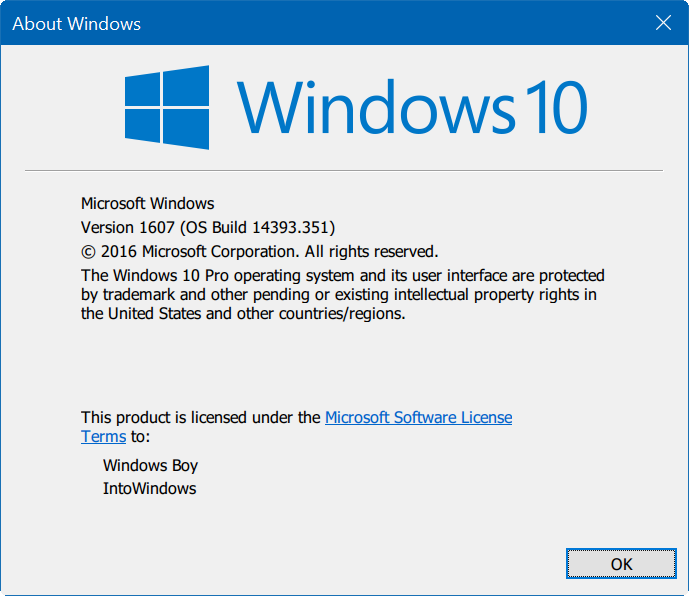
Wichtige Hinweise:
Mit diesem Tool können Sie PC-Problemen vorbeugen und sich beispielsweise vor Dateiverlust und Malware schützen. Außerdem ist es eine großartige Möglichkeit, Ihren Computer für maximale Leistung zu optimieren. Das Programm behebt häufige Fehler, die auf Windows-Systemen auftreten können, mit Leichtigkeit - Sie brauchen keine stundenlange Fehlersuche, wenn Sie die perfekte Lösung zur Hand haben:
- Schritt 1: Laden Sie das PC Repair & Optimizer Tool herunter (Windows 11, 10, 8, 7, XP, Vista - Microsoft Gold-zertifiziert).
- Schritt 2: Klicken Sie auf "Scan starten", um Probleme in der Windows-Registrierung zu finden, die zu PC-Problemen führen könnten.
- Schritt 3: Klicken Sie auf "Alles reparieren", um alle Probleme zu beheben.
Da es in der Systemsteuerung oder in den Einstellungen keine Option gibt, den Namen des registrierten Eigentümers und der Organisation zu ändern, müssen wir entweder die Registrierung manuell bearbeiten oder diese Informationen mit einem Drittanbieter-Tool ändern.
Befolgen Sie die nachstehenden Anweisungen, um den registrierten Eigentümer und den Namen der Organisation in Windows 10 zu ändern.
Methode 1 von 2
Ändern Sie den Namen des registrierten Eigentümers und der Organisation über die Registrierung
Wichtig: Wir empfehlen, vor dem Bearbeiten der Registrierung einen manuellen Systemwiederherstellungspunkt zu erstellen, damit Sie bei Bedarf problemlos die ursprünglichen Einstellungen und Werte wiederherstellen können.
Schritt 1: Geben Sie Regedit.exe in das Startmenü oder das Suchfeld der Taskleiste ein und drücken Sie die Eingabetaste. Klicken Sie auf die Schaltfläche Ja, wenn der Bildschirm Benutzerkontensteuerung angezeigt wird.
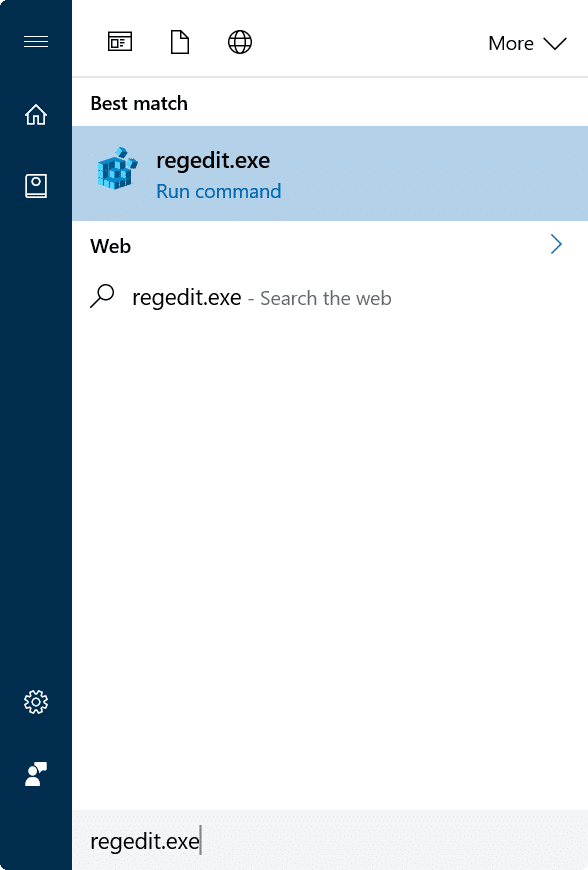
Schritt 2: Navigieren Sie im Registrierungseditor zum folgenden Schlüssel:
HKEY_LOCAL_MACHINE \\ SOFTWARE \\ Microsoft \\ Windows NT \\ CurrentVersion
Schritt 3: Suchen Sie auf der rechten Seite nach dem Wert RegisteredOrganization .
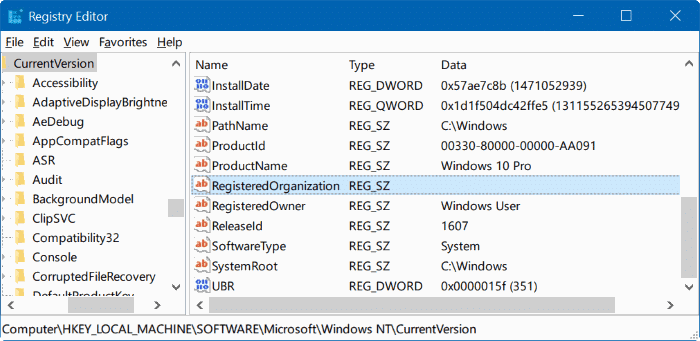
Schritt 4: Doppelklicken Sie auf den Wert RegisteredOrganization , geben Sie Ihren Organisationsnamen oder alles ein, was Sie in der Organisation sehen möchten, die im Dialogfeld ‚Info‘ abgelegt ist, und klicken Sie dann auf OK zum Speichern.
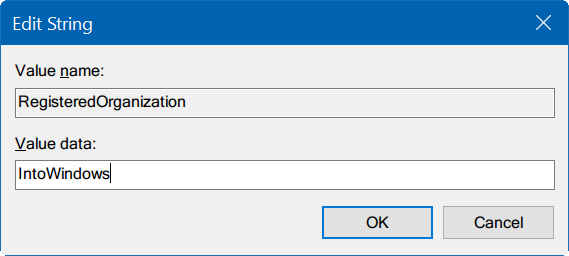
Schritt 5: Doppelklicken Sie anschließend auf den Wert RegisteredOwner , geben Sie Ihren Namen oder alles, was Sie sehen möchten, in das Feld für den registrierten Eigentümer des Dialogfelds ‚Info‘ ein und klicken Sie dann auf Klicken Sie auf die Schaltfläche OK .
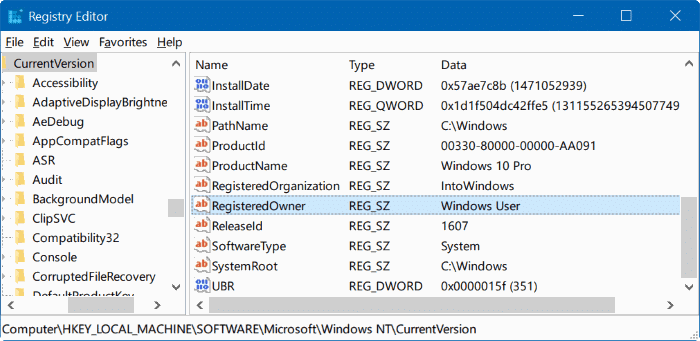
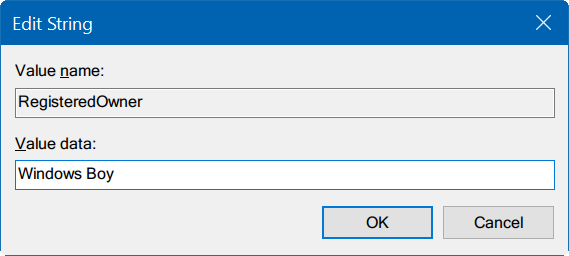
Das war’s! Öffnen Sie jetzt das Dialogfeld ‚Info‘, indem Sie im Startmenü oder im Suchfeld der Taskleiste ‚winver.exe‘ eingeben, um die Änderung anzuzeigen.
Methode 2 von 2
Ändern Sie den Namen des registrierten Eigentümers und der Organisation mithilfe von Tools von Drittanbietern
Mit vielen Windows-Optimierungsprogrammen von Drittanbietern können Sie den Namen des registrierten Eigentümers und der Organisation ändern. Der kostenlose Windows Tweaker ist ein solches Tool. So verwenden Sie Windows Tweaker, um den registrierten Eigentümer- und Organisationsnamen in Windows 10 zu ändern:
Schritt 1: Laden Sie Windows Tweaker (kostenlos) herunter und starten Sie es.
Schritt 2: Klicken Sie im linken Bereich auf die Registerkarte System und wechseln Sie dann auf der rechten Seite zur Registerkarte Registrierung .
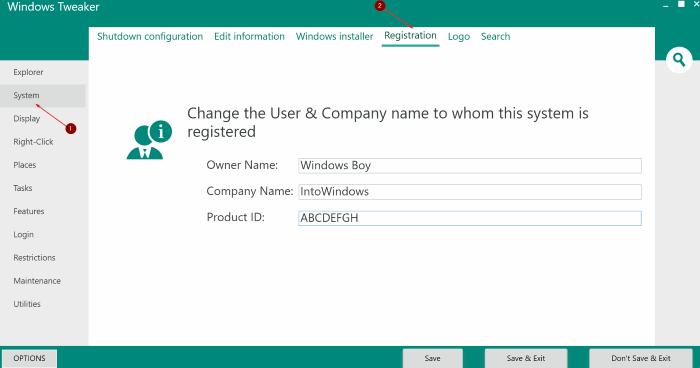
Schritt 3: Geben Sie den Namen des registrierten Eigentümers und den Firmennamen ein. Klicken Sie auf Speichern und beenden Sie die Schaltfläche.

